Google skjöl: Hvernig á að búa til efnisyfirlit

Lærðu hvernig á að búa til efnisyfirlit í Google skjölum á auðveldan hátt.
Flestir sem nota internetið vita nú þegar að hengilástáknið á vefslóðastikunni þýðir að vefsíðan er örugg, en þú áttar þig kannski ekki nákvæmlega á því hvað það þýðir eða hversu örugg tengingin þín er við þann hengilás.
Hengilásinn er sjónræn vísbending um að tenging þín við vefsíðuna hafi verið tryggð með HTTPS. HTTPS, eða Hypertext Transfer Protocol Secure, er útgáfa af HTTP samskiptareglunum sem notar dulkóðun til að tryggja gögnin þín fyrir hnýsnum augum.
Dulkóðun er ferli til að spæna gögnum með dulkóðun og lykli þannig að aðeins er hægt að lesa þau með því að nota afkóðunarlykilinn. Þú getur hugsað um það sem lásbox, þú getur skrifað skilaboð, læst kassanum og þá getur aðeins einhver með réttan lykil opnað kassann til að lesa skilaboðin. Þetta heldur gögnunum þínum öruggum fyrir tölvuþrjótum sem reyna að stela reikningsupplýsingum.
Ein lykilupplýsing sem þú ættir að vita er að dulkóðun og öryggi HTTPS staðfestir aðeins að tengingin þín við vefsíðuna sem þú slóst inn í vefslóðastikuna sé örugg. Það þýðir ekki að vefsíðan sé örugg, eða jafnvel að það sé vefsíðan sem þú ætlaðir að vafra um. Margar vefveiðar og spilliforrit fara yfir í að nota HTTPS eftir því sem það verður aðgengilegra, svo það er ekki öruggt að treysta bara hvaða síðu sem er sem notar HTTPS.
Ábending: „Veiðveiðar“ vefsíða reynir að blekkja þig til að senda inn viðkvæm gögn, svo sem reikningsupplýsingar, með því að falsa lögmæta innskráningarsíðu. Tenglar á vefveiðar eru oft sendir með tölvupósti. Spilliforrit er yfirgripsmikið hugtak fyrir „illgjarn hugbúnaður“ sem inniheldur vírusa, orma, lausnarhugbúnað og fleira.
Athugið: Þú ættir aldrei að slá inn notandanafn og lykilorð eða aðrar viðkvæmar upplýsingar eins og bankaupplýsingar yfir óörugga tengingu. Jafnvel þó að síða sé með hengilás og HTTPS þýðir það ekki að þú ættir samt ekki að vera varkár með hvar þú slærð inn upplýsingarnar þínar.
Chrome þróunarverkfæri
Til að skoða frekari upplýsingar um örugga tengingu þína þarftu að opna Chrome þróunartækjastikuna. Þú getur gert það með því að ýta á F12, eða með því að hægrismella og velja „Skoða“ neðst á listanum.
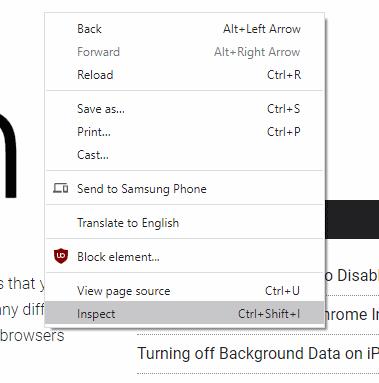
Verkfærastika þróunaraðila mun sjálfgefið vera „Element“ spjaldið, til að sjá öryggisupplýsingarnar sem þú þarft til að skipta yfir í „Security“ spjaldið. Ef það er ekki sýnilegt strax gætirðu þurft að smella á tvöfalda örartáknið á pallborðsstikunni fyrir þróunartól og velja síðan „Öryggi“ þaðan.

Ef þér líkar ekki að verkfærastikan fyrir þróunaraðila sé fest hægra megin á síðunni geturðu fært hana neðst, til vinstri eða færð hana í sérstakan glugga með því að smella á þrípunkta táknið efst til hægri á þróunaraðilanum tækjastikunni og veldu síðan valinn valmöguleika úr valinu „Dock side“.
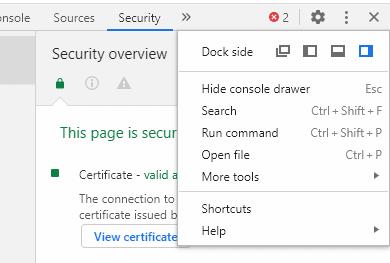
Í yfirliti öryggisspjaldsins eru þrír hlutar upplýsinga, vottorð, tenging og tilföng. Þetta ná yfir upplýsingar um HTTPS vottorðið, dulkóðunina sem notuð er til að tryggja tenginguna og upplýsingar um hvort einhver auðlind hafi verið þjónað á óöruggan hátt.
Skírteini
Vottorðshlutinn segir til um hvaða vottorðsyfirvöld gaf út HTTPS vottorðið, ef það er gilt og treyst, og gerir þér kleift að skoða vottorðið. Fyrir utan að staðfesta að vefsíðan sem þú ert að tengjast sé rekin af þeim sem á vefslóðina, hefur vottorðið ekki bein áhrif á öryggi tengingarinnar.
Ábending: HTTPS vottorð virka á traustakeðjukerfi. Nokkrum rótarvottorðsyfirvöldum er treyst til að gefa út skírteini til eigenda vefsíðna, eftir að þeir sanna að þeir eigi vefsíðuna. Þetta kerfi er hannað til að koma í veg fyrir að tölvuþrjótar geti búið til vottorð fyrir vefsíður sem þeir eiga ekki, þar sem þessi vottorð munu ekki hafa traustkeðjuna aftur til rótarvottorðsyfirvalds.
Tenging
Hlutinn „Tenging“ lýsir dulkóðunarsamskiptareglum, lyklaskiptaalgrími og dulkóðunaralgrími sem notað er til að dulkóða gögnin þín. Dulkóðunaralgrímið ætti helst að segja „TLS 1.2“ eða „TLS 1.3“. TLS, eða Transport Level Security, er staðallinn til að semja um dulkóðunarstillingar.
TLS útgáfur 1.3 og 1.2 eru núverandi staðlar og eru taldir öruggir. TLS 1.0 og 1.1 eru báðir í því ferli að vera úreltir þar sem þeir eru gamlir og hafa nokkra þekkta veikleika, þó þeir séu enn fullnægjandi öryggislega séð.
Ábending: Úrelt þýðir að verið er að draga úr notkun þeirra og aðgerðir til að fjarlægja stuðning.
Forverar TLS voru SSLv3 og SSLv2. Styður nánast hvergi neinn þessara valkosta lengur, vegna þess að þeir hafa verið afskrifaðir vegna þess að þeir hafa verið taldir óöruggir síðan 2015 og 2011 í sömu röð.
Næsta gildi er lyklaskipti reiknirit. Þetta er notað til að semja á öruggan hátt um dulkóðunarlykilinn sem á að nota með dulkóðunaralgríminu. Það eru allt of margir til að nefna, en þeir treysta almennt á lykilsamkomulag sem kallast „Elliptic-curve Diffe-Hellman Ephemeral“ eða ECDHE. Það er ekki hægt að ákvarða umsaminn dulkóðunarlykil án þess að nota þriðja aðila netvöktunarhugbúnað og vísvitandi veiklaða uppsetningu. Það að styður ekki aðgang að þessum upplýsingum í vafranum þýðir að ekki er hægt að skerða þær fyrir tilviljun.
Lokagildið í Tengingarhlutanum er dulmálssvítan sem notuð er til að dulkóða tenginguna. Enn og aftur eru allt of margir til að nefna. Dulmál hafa almennt fjölþætt nöfn sem geta lýst dulkóðunaralgríminu sem notað er, styrk dulmálsins í bitum og hvaða háttur er notaður.
Í dæminu um AES-128-GCM eins og sést á skjámyndinni hér að ofan, er dulkóðunaralgrímið AES, eða Advanced Encryption Standard, styrkurinn er 128-bitar og Galois-Counter-Mode er notaður.
Ábending: 128 eða 256 bitar eru algengustu stig dulritunaröryggis. Þeir þýða að það eru 128 eða 256 bitar af handahófi sem samanstendur af dulkóðunarlyklinum sem notaður er. Það eru 2^128 mögulegar samsetningar, eða tvær margfaldaðar með sjálfum sér 128 sinnum. Eins og með allar veldisvísanir verða tölurnar mjög stórar, mjög hratt. Fjöldi mögulegra 256-bita lyklasamsetninga er nokkurn veginn jöfn sumum lágmarksmati á fjölda atóma í sjáanlegum alheimi. Það er ólýsanlega erfitt að giska rétt á dulkóðunarlykil, jafnvel með mörgum ofurtölvum og öldum saman.
Auðlindir
Tilfangahlutinn sýnir hvaða síðutilföng, svo sem myndir, forskriftir og stílblöð, sem ekki voru hlaðin yfir örugga tengingu. Ef einhver tilföng voru hlaðin á óöruggan hátt mun þessi hluti auðkenna rautt og veita tengil til að sýna tiltekna hlutinn eða hlutina á netskjánum.
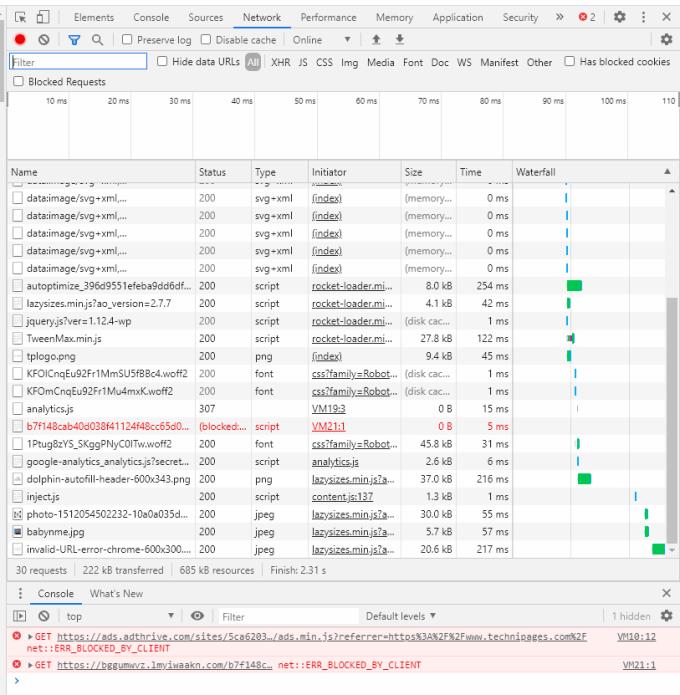
Helst ætti að hlaða öllum auðlindum á öruggan hátt þar sem hvaða óörugga auðlind gæti verið breytt af tölvuþrjóta án þinnar vitundar.
Meiri upplýsingar
Þú getur séð frekari upplýsingar um hvert lén og undirlén sem voru hlaðin með því að nota dálkinn vinstra megin á spjaldinu. Þessar síður sýna nokkurn veginn sömu upplýsingar og yfirlitið þó að upplýsingar um gagnsæi skírteina og nokkrar aukaupplýsingar úr skírteinunum séu sýndar.
Ábending: Gagnsæi skírteina er samskiptaregla sem notuð er til að vinna gegn sumum sögulegri misnotkun á útgáfuferli skírteina. Það er nú skyldubundinn hluti af öllum nýútgefnum skírteinum og er notað til að sannreyna enn frekar að skírteinið sé lögmætt.
Upprunaskjárinn gerir þér kleift að skoða hvert lén og undirlén sem hlaða efni á síðunni, svo þú getur skoðað sérstakar öryggisstillingar þeirra.
Lærðu hvernig á að búa til efnisyfirlit í Google skjölum á auðveldan hátt.
AR Zone er innbyggt app sem er fáanlegt í nýjustu Samsung símunum. Lærðu meira um AR eiginleika, hvernig á að nota appið og hvernig á að fjarlægja það.
Við sýnum þér nákvæmar skref um hvernig á að breyta Facebook lykilorðinu þínu.
Chrome, sjálfgefið, sýnir þér ekki alla vefslóðina. Þér er kannski sama um þessi smáatriði, en ef þú þarft af einhverjum ástæðum að birta alla vefslóðina, nákvæmar leiðbeiningar um hvernig á að láta Google Chrome birta alla vefslóðina á veffangastikunni.
Reddit breytti hönnun sinni enn og aftur í janúar 2024. Endurhönnunin er hægt að sjá af notendum skjáborðsvafra og þrengir að aðalstraumnum á sama tíma og tenglar eru til staðar.
Að slá uppáhalds tilvitnunina þína úr bókinni þinni á Facebook er tímafrekt og fullt af villum. Lærðu hvernig á að nota Google Lens til að afrita texta úr bókum yfir í tækin þín.
Áminningar hafa alltaf verið aðal hápunktur Google Home. Þeir gera líf okkar örugglega auðveldara. Við skulum fara í stutta skoðunarferð um hvernig á að búa til áminningar á Google Home svo að þú missir aldrei af því að sinna mikilvægum erindum.
Stundum, þegar þú ert að vinna í Chrome, geturðu ekki fengið aðgang að ákveðnum vefsíðum og færð upp villuna „Laga DNS vistfang netþjóns fannst ekki í Chrome“. Hér er hvernig þú getur leyst málið.
Hvernig á að breyta lykilorðinu þínu á Netflix streymisvídeóþjónustunni með því að nota valinn vafra eða Android app.
Ef þú vilt losna við endurheimta síður skilaboðin á Microsoft Edge skaltu einfaldlega loka vafranum eða ýta á Escape takkann.






